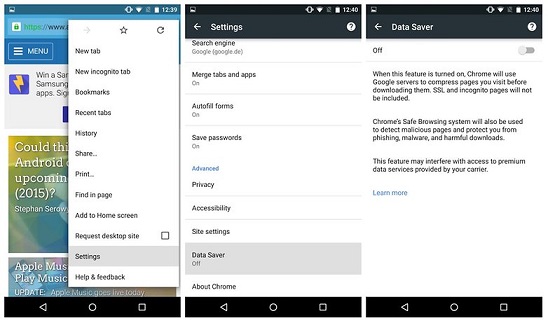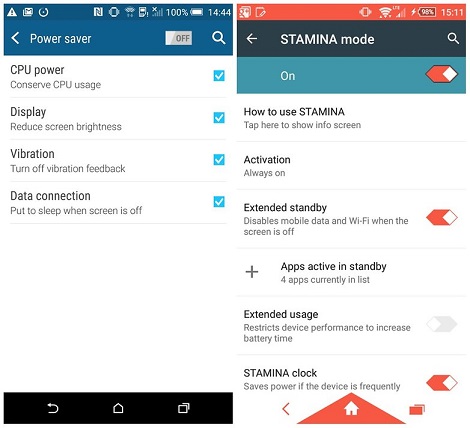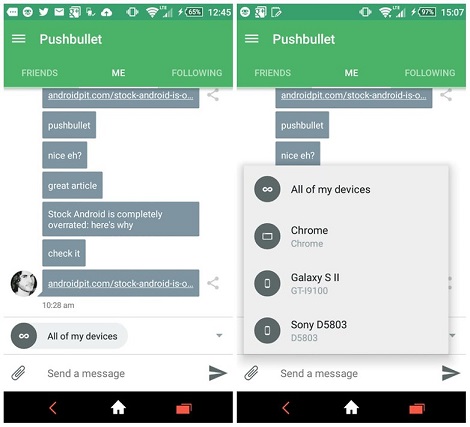چگونه یک گوشی سرقت شده یا گم شده را پیدا کنیم؟
آیا تا به حال برایتان پیش آمده که گوشی خود را جایی بگذارید و نتوانید آن را پیدا کنید؟ روشهایی وجود دارند که با کمک آنها قادر خواهید بود تا مکان یک گوشی سرقت شده یا گم شده را شناسایی کنید؛ با این روشها میتوانید علاوه بر پیدا کردن گوشی، از امنیت اطلاعات خودتان هم اطمینان خاطر داشته باشید. ادامه مطلب را بخوانید تا چگونگی یافتن تلفن همراه و محافظت از محتویات آن را فرا بگیرید.
گم شدن یا دزدیده شدن یک گوشی موبایل میتواند با ضرر و زیان و نگرانیهایی در مورد امنیت حریم خصوصی همراه باشد، چون علاوه بر از دست رفتن یک دستگاه گران قیمت، اطلاعات و فایلهای خصوصی هم در معرض دسترسی غیرمجاز و سو استفاده قرار میگیرند، اما روشهایی وجود دارند که این ضرر و زیان و نگرانیها را از بین میبرند یا به حداقل کاهش میدهند.
روشهای احتمالی گم شدن یا سرقت:
رایج ترین راههایی که باعث گم شدن یا دزدیده شدن گوشی موبایل شما میشوند به این صورت هستند: به رستوران میروید و گوشی را روی میز جا میگذارید؛ در خیابان راه میروید و تلفن همراه را در دست میگیرید؛ در وسایل نقلیه عمومی به چک کردن ایمیل، فیسبوک و … میپردازید. در دست گرفتن گوشی هنگام قدم زدن یا استفاده از آن در مترو و اتوبوس فرصتهایی طلایی برای سارقان به حساب میآیند، بنابراین هنگامی که در یک مکان عمومی هستید، مراقب باشید که سرگرم شدنتان با گوشی موبایل منجر به فراموش کردن نکات امنیتی و در نهایت ضرر و زیان نشود. بر اساس یک گزارش در مورد سرقت گوشیهای هوشمند در ایالات متحده، ۱۶ درصد از سرقتها در رستوران و ۱۱ درصد در کلوپهای شبانه اتفاق افتاده است.
یکی از ترفندهای معمول دزدها به این ترتیب است: شخصی میآید و به شما میگوید من فقیر و بیخانمان هستم؛ ممکن است پول یک فنجان قهوه را به من بدهید؟ برای لحظاتی گوشی را کنار لیوان نوشیدنی خودتان میگذارید و او رویش را با تکهای کاغذ یا روزنامه میپوشاند و زمانی که میخواهید از کیفتان پول بردارید، روزنامه و گوشی را با هم از روی میز برمیدارد. حالا او هم پول قهوه را گرفته و هم گوشی گران قیمت شما را!
دربهای درحال بسته شدن مترو هم فرصت طلایی دزدان برای ربودن گوشی از دست افراد است؛ چون میدانند مالک گوشی امکان خارج شدن از مترو و تعقیب کردن آنها را ندارد. هنگامی که در خیابان با موبایل مکالمه میکنید، مراقب باشید و تا جای ممکن به دیوار یا ساختمان های اطراف نزدیک شوید.
پیشگیری از به سرقت رفتن گوشی موبایل:
از دادههای خود به صورت منظم پشتیبان تهیه کنید:
به عنوان یک قاعده کلی نباید هر گونه اطلاعات شخصی یا تصاویر را منحصرا در گوشی خود نگهداری کنید. اطلاعات مخاطبین، تصاویر، ویدیوها و بسیاری از موارد دیگر میتوانند روی فضای ابری (کلاود) نگهداری شوند. گوگل و چند سرویس دیگر امکان یکپارچهسازی و آپلود اتوماتیک اطلاعات شما را بر روی شبکه ابری به صورت رایگان فراهم میسازند. در حالت نرمال میتوانید پشتیبان گرفتن اتوماتیک را در تنظیمات گوشی از مسیر زیر فعال کنید:
Settings -> Accounts -> Google -> [Account] -> Sync and Backup
دزدی را به کاری دشوار تبدیل نمایید:
گوشی خود را با استفاده از پینکد، پسورد یا الگو رمزگذاری کنید؛ بهخصوص حالتی را فعال کنید که هنگام روشن شدن گوشی، برای دسترسی به حافظه داخلی به وارد کردن پین کد نیاز باشد؛ در این صورت اگر گوشیتان گم شد کسی نمیتواند اطلاعات موجود در حافظه آن را مشاهده کند.
از اکانت گوگل استفاده کنید تا اگر گوشی توسط سارق ریست شد، بدون دانستن اطلاعات اکانت شما قادر به فعال کردن آن نباشد؛ با این کار گوشی سرقتی بلااستفاده میشود. بر اساس یک گزارش، فعال کردن اکانت گوگل تاثیر زیادی در کاهش سرقتها داشته است. میتوانید با استفاده از اپلیکیشن Cerberus کلید پاور را غیر فعال کنید تا دزد گوشی نتواند آن را خاموش کند و فرصت بیشتری برای ردیابی داشته باشید.
گوشی هوشمند خود را پیدا کنید:
عدد ۱۵ رقمی IMEI را در جایی یادداشت کنید؛ همچنین برند، مدل گوشی و شماره خدمات اپراتور را به خاطر داشته باشید تا بتوانید هر چه سریعتر گم کردن آن را گزارش بدهید و سیمکارت خودتان را غیر فعال کنید. اگر سیمکارت برداشته شود اما گوشی همچنان روشن باشد، هنوز هم با استفاده از IMEI قابل ردیابی خواهد بود. میتوانید شماره IMEI را با وارد کردن # 06#* در صفحه شمارهگیری گوشی پیدا کنید.
Android device manager گوشی هوشمند شما را پیدا میکند:
با استفاده از Android device manager، میتوانید زنگ گوشی را با حداکثر ولوم به صدا درآورید؛ در این صورت اگر گوشی در اطراف شما گم شده باشد، آسانتر میتوانید آن را پیدا کنید. همچنین توسط این سرویس میتوانید مکان دستگاه خود را در هر نقطه از دنیا با استفاده از GPS پیدا کنید که البته برای این کار لازم است دستگاه شما روشن و به اینترنت متصل باشد. اگر سارق سیمکارت را خارج کند، یا اتصال دیتا، وایفای و یا کاملا گوشی را خاموش کند این قابلیت دیگر در دسترس نخواهد بود.
با Android device manager میتوانید پیامی به یابنده احتمالی گوشی بفرستید تا بداند که چگونه با شما تماس بگیرد؛ علاوه بر همه اینها میتوانید تمامی دادههای خود را از گوشی حذف کنید.
ایراد بزرگ Android device manager این است که برای عملکردهای از راه دور نیاز به اتصال اینترنت دارد؛ علاوه بر این، باید از طریق کامپیوتری از آن استفاده کنید که حساب گوگل آن با حساب گوگل گوشی یکی باشد؛ در این صورت اگر از روش تایید دو مرحلهای برای ورود به اکانت خود استفاده میکنید، باید روشی به جز استفاده از شماره تلفن را برای تایید هویت انتخاب کنید؛ این موضوع میتواند کمی دردسر ساز باشد.
با استفاده از رابط کاربری وب Android device manager توسط حساب گوگل خودتان میتوانید اطلاعات گوشی سرقتی یا گم شده را پاک کنید؛ برای اطلاع از فعال بودن این سرویس بر روی گوشی، از منوی تنظیمات، مسیر Security -> Device administrators را دنبال کنید؛ در اینجا باید Android device manager را در لیست ببینید؛ آن را فعال کنید تا در صورت لزوم قابل استفاده باشد.
تولیدکنندگان تلفن همراه و نرمافزارهای سوم شخص هم روشهای مشابهی برای ردیابی گوشی گم شده دارند؛ مثلا سامسونگ سرویس Find my Mobile را دارد؛ موتورولا از Find my Mobile و سونی از myXperia استفاده میکند. در صورتی که اکانت گوگل ندارید یا نمیخواهید به هر دلیلی از آن استفاده کنید، روشهای گفته شده میتوانند جایگزینهای خوبی باشند.
فروشگاه گوگلپلی اپلیکیشنهای سوم شخص زیادی برای این کار دارد که از جمله آنها میتوان Avast ،Lost Android ،Where’s My Droid و Cerberus را نام برد که برخی از آنها مانند Cerberus، امکان فرستادن پیام متنی به گوشی گم شده را فراهم میسازند و نیاز به اینترنت ندارند. در این صورت تا زمان روشن بودن گوشی شما میتوانید ارتباط خود را با آن حفظ کنید و دستوراتی را ارسال نمایید؛ مگر این که دستگاه خاموش شده یا سیمکارت خارج شده باشد. علاوه بر این، نرم افزار مانع از خاموش شدن گوشی سرقتی میشود و این موضوع میتواند به ردیابی بهتر آن کمک کند.
شما برای یافتن یک گوشی گم شده چه روشی را پیشنهاد میکنید؟ دیدگاههای خود را با ما در میان بگذارید.
نوشته چگونه یک گوشی سرقت شده یا گم شده را پیدا کنیم؟ اولین بار در پدیدار شد.